Verwijder Gebdp3k7bolalnd4.onion virus (Verwijdering Handleiding) - Verwijdering Instructies
Gebdp3k7bolalnd4.onion virus Verwijdering Handleiding
Wat is Het Gebdp3k7bolalnd4.onion ransomware virus?
Gebdp3k7bolalnd4.onion volgt andere Onion ransomware familieleden op
Het Gebdp3k7bolalnd4.onion virus wordt gedetecteerd als een nieuwe versie uit de beruchte Onion (ook gekend als het .onion file extension virus) ransomware groep. Na het versleutelen van je bestanden met een RSA algoritme, opent de ransomware zijn grafische gebruiker interface (GUI). Hier heb je de keuze uit twee opties “ of de bestanden bekijken of doorgaan naar de volgende stap. Daarna krijg je de opdracht om de Tor website te openen en het aangegeven aantal bitcoins over te maken. Deze versie van de malware is erom gekend verschillende bestand extensies toe te voegen: .onion._, .onion.to._ ext. js, en gebdp3k7bolalnd4.onion._. Het interessante is dat deze versie het gebruik van TOR niet vereist. Hoe alarmerend deze malware er ook mag uitzien, overweeg niet om het losgeld te betalen maar verwijder Gebdp3k7bolalnd4.onion. Hiervoor kan je FortectIntego of Malwarebytes gebruiken.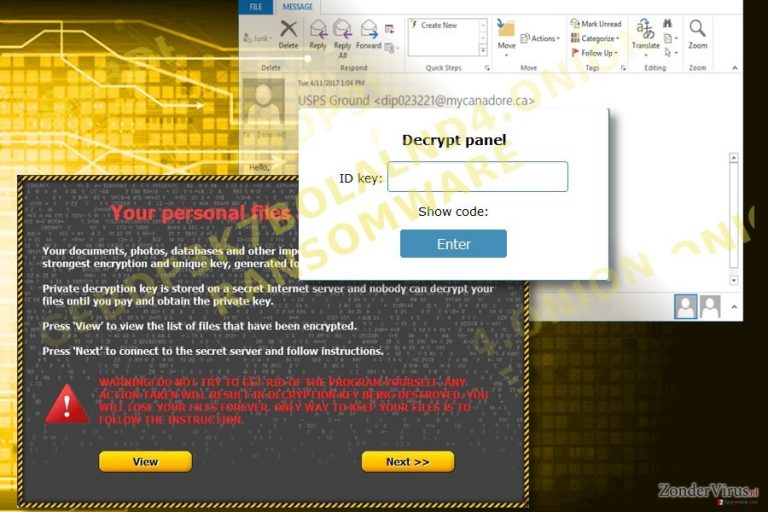
Van zodra het versleutelingsproces voltooid werd, opent de malware de GUI en een .html bestand waarin de malware je informeert dat de bestanden versleuteld werden. Daarnaast worden slachtoffers ook aangemoedigd om een specifieke decoderingssoftware — Gebdp3k7bolalnd4.onion Decoder — te kopen. Hoewel het ook geidentificeerd werd als Cry128, kan de oorspronkelijke decoder voor de originele versie mischien niet werken. Weet dat zelfs indien het erin slaagt je bestanden te decoderen, je misschien meer kansen hebt op een toekomstige malware infiltratie. Het kan dus niet gegarandeerd worden dat het programma naar behoren werkt en het de bestanden volledig decodeert. Later stelt het voor om drie .onion websites te bezoeken om de btaling uit te voeren. Aangezien deze domeinen, anonimiteit garanderen is er geen broncode op de site om de misdadigers te traceren. Wat interessant is, is dat je de TOR browser niet moet downloaden en installeren. Bovendien zijn ook alle versleutelde bestanden 36 bytes groter dan de originele data. Dit kan een hint vormen om een decoderingssleutel aan te maken. In elk geval is het niet aangeraden te spelen met deze malware, maar om Gebdp3k7bolalnd4.onion onmiddellijk te verwijderen.
Distributiemethodes van de malware
Er zijn drie belangrijke methodes waarop je geinfecteerd kan worden met deze malware. Fraudeurs geven de voorkeur eraan hun malware te vermommen als een nep factuur, belastingsteruggave bericht of een niet afgeleverde mail. Dus kan een enkele roekeloze actie leiden tot een infectie met malware. Als je zo'n mail ontvangt negeer deze dan en scan je paaraat met een malware verwijdering software. Dit is ook handig voor het voorkomen van Trojanen die de Gebdp3k7bolalnd4.onion hijack uitvoeren. Wees ook voorzichtig met het toevoegen van nieuwe browser extensies of het nakijken van Google Docs uitnodigingen van je vrienden. Weet dat het downloaden van een legitieme toepassing op geen enkele manier het risico op het downloaden van een kwaadaardige versie beperkt. Aangezien de betalingswebsite nog steeds werkt, kan men aannemen dat de malware nog actief is. Wees alert en beheer je beveiliging toepassingen naar behoren. 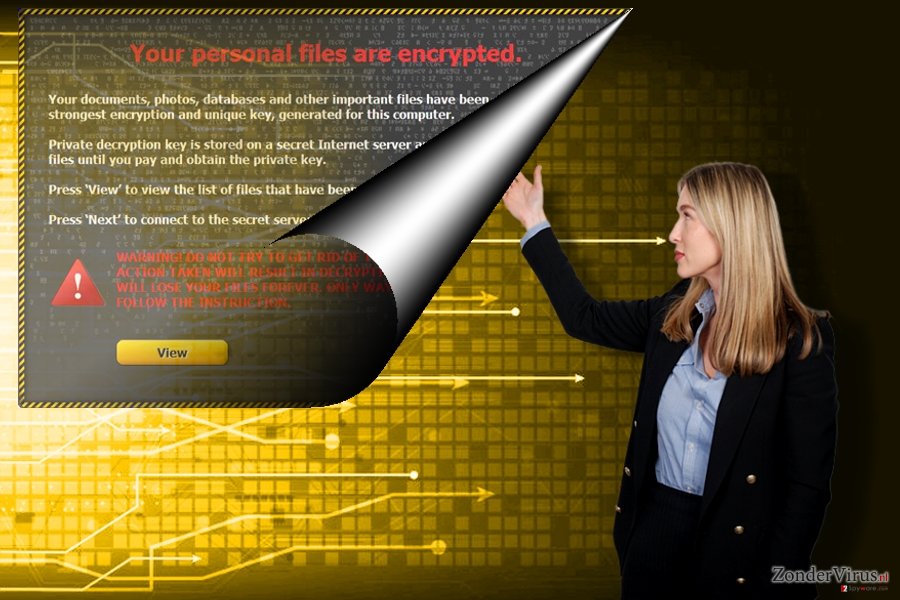
Het verwijderen van Gebdp3k7bolalnd4.onion
De snelste manier om van deze malware verlost te worden is het opstarten van een anti-malware toepassing. Het verwijderen van Gebdp3k7bolalnd4.onion zal niet lang duren. Als de ransomware registerwaarden wijzigde en je PC crasht voor het openen van een anti-spyware of een andere beveiliging app, volg dan de onderstaande instructies. Het zal zeer moeilijk zijn om het Gebdp3k7bolalnd4.onion virus handmatig te verwijderen, omdat deze ransomware zich in de PC verankert. Een automatische verwijdering is dus de betere oplossing.
Manuele Gebdp3k7bolalnd4.onion virus Verwijdering Handleiding
Gijzelsoftware: handmatig gijzelsoftware verwijderen in veilige modus
Belangrijk! →
Een handmatige verwijdering gids zou te ingewikkeld kunnen zijn voor occasionele computergebruikers. Het vereist dat geavanceerde IT-kennis correct worden uitgevoerd (als vitale systeembestanden worden verwijderd of beschadigd, kan dit leiden tot een volledige aantasting van Windows), en het kan ook uren duren om te voltooien. Daarom raden wij je aan de automatische methode hierboven te gebruiken.
Stap 1. Toegang tot veilige modus met netwerken
Handmatige verwijdering van malware kan het beste worden uitgevoerd in de veilige modus.
Windows 7 / Vista / XP
- Klik Start > Afsluiten > Herstart > OK
- Wanneer je computer actief wordt, druk dan op de F8 toets (als dat niet werkt, probeer dan F2, F12, Del, enz. – het hangt allemaal af van je moederbord model) meerdere malen totdat je het Advanced Boot Options venster ziet.
- Selecteer Veilige Modus met Netwerk in de lijst.

Windows 10 / Windows 8
- Klik met de rechtermuisknop op Start en selecteer Instellingen.

- Scroll naar beneden en kies Update & Security.

- Kies Herstel aan de linkerkant van het venster.
- Scroll nu naar beneden naar het onderdeel Geavanceerd opstarten.
- Klik op Nu opnieuw heropstarten.

- Selecteer Probleemoplossing

- Ga naar Geavanceerde opties.

- Selecteer Opstartinstellingen.

- Klik op Herstarten.
- Klik nu op 5 of klik op 5) Veilige modus met Netwerken inschakelen.

Stap 2. Sluit verdachte processen af
Windows Taakbeheer is een handig hulpmiddel dat alle processen toont die op de achtergrond draaien. Als malware een proces uitvoert, moet je het afsluiten:
- Klik op Ctrl + Shift + Esc op je toetsenbord om Windows Taakbeheer te openen.
- Klik op Meer details.

- Scroll naar beneden naar het gedeelte Achtergrond processen en kijk of er iets verdachts is.
- Klik met de rechtermuisknop en selecteer Open bestandslocatie.

- Go back to the process, right-click and pick End Task.

- Verwijder de inhoud van de schadelijke map.
Stap 3. Controleer programma Opstarten
- Klik op Ctrl + Shift + Esc op je toetsenbord om Windows Taakbeheer te openen.
- Ga naar tabblad Opstarten.
- Klik met de rechtermuisknop op het verdachte programma en kies Uitschakelen.

Stap 4. Verwijder virusbestanden
Malware-gerelateerde bestanden kunnen op verschillende plaatsen in je computer worden gevonden. Hier zijn instructies die je kunnen helpen ze te vinden:
- Typ in Windows Zoeken Schijfopruiming in en klik op Enter.

- Selecteer de schijf die je wilt opschonen (C: is standaard je hoofdschijf en is waarschijnlijk de schijf met de schadelijke bestanden).
- Blader door de lijst met te verwijderen bestanden en selecteer het volgende:
Temporary Internet Files
Downloads
Recycle Bin
Temporary files - Kies systeembestanden opschonen.

- Je kunt ook zoeken naar andere schadelijke bestanden die verborgen zijn in de volgende mappen (typ deze items in Windows Zoeken en klik op Enter):
%AppData%
%LocalAppData%
%ProgramData%
%WinDir%
Herstart de pc in normale modus wanneer je klaar bent.
Verwijder Gebdp3k7bolalnd4.onion door System Restore te gebruiken
Systeem Herstel kan dienen om de toegang tot de compuer te herstellen. Weet dat deze methode de bestanden niet decodeert maar je enkel in staat stelt om bepaalde Windows functies op te starten. Daarna zou je instaat moeten zijn om de Gebdp3k7bolalnd4.onion ransomware te verwijderen.
-
Stap 1: Herstart je computer in Safe Mode with Command Prompt
Windows 7 / Vista / XP- Klik op Start → Shutdown → Restart → OK.
- Als je pc actief wordt begin dan meerdere keren te drukken op F8 tot je het Advanced Boot Options venster ziet
-
Selecteer Command Prompt uit de lijst

Windows 10 / Windows 8- Druk op de Power knop in het Windows aanmeld scherm. Druk nu op Shift op je toetsenbord en hou ingedrukt, en klik dan op Restart.
- Selecteer nu Troubleshoot → Advanced options → Startup Settings en tenslotte druk op Restart
-
Zodra je pc actief wordt, selecteer je Enable Safe Mode with Command Prompt in het Startup Settings venster

-
Stap 2: Herstel je systeembestanden en instellingen
-
Zodra het Command Prompt venster verschijnt, geef je cd restore in en klik op Enter

-
Typ nu rstrui.exe en klik opnieuw op Enter.

-
Als een nieuw venster verschijnt, klik je op Next en seleteer het herstelpunt dat voor de infiltratie van Gebdp3k7bolalnd4.onion is. Klik nadien op Next


-
Klik nu op Yes om het systeemherstel te starten

-
Zodra het Command Prompt venster verschijnt, geef je cd restore in en klik op Enter
Bonus: Herstel je data
De handleiding hierboven wordt verondersteld je te helpen bij het verwijderen van Gebdp3k7bolalnd4.onion van je computer. Om je gecodeerde bestanden te herstellen, raden we je aan om de gedetailleerde handleiding te gebruiken die opgesteld werd door zondervirus.nl beveiliging expertenAls je bestanden gecodeerd werden door Gebdp3k7bolalnd4.onion, kan je verschillende methodes gebruiken om ze te herstellen
Loont het de moeite om Data Recovery Pro te gebruiken?
Je kan erin slagen om sommige bestanden en verwijderde e-mails te herstellen. Echter, enkel een officiele decoder kan je 100% data recovery garanderen.
- Download Data Recovery Pro;
- Volg de stappen in de Data Recovery Setup en installeer het programma op je computer;
- Start het en scan je computer op bbestanden gecodeerd door de Gebdp3k7bolalnd4.onion ransomware;
- Herstel ze.
Het nuttige aan ShadowExplorer
Het gebruikt shadow volume kopieen voor data recovery. Probeer jet.
- Zoek een gecodeerd bestand dat je moet herstellen en rechter muisklik erop
- Selecteer “Properties” en ga naar de “Previous versions” tab;
- Controleer hier alle beschikbare kopieën van het bestand in “Folder versions”. Selecteer de versie die je wil herstellen en klik op “Restore”.
Gebdp3k7bolalnd4.onion Decoder
Installeer deze aangeboden door de hackers NIET. Probeer de bestanden te decoderen met Cry128 Decrypter.
Tenslotte zou je er steeds moten aan denken om je pc te beschermen tegen crupto-ransomware. Om je pc tegen Gebdp3k7bolalnd4.onion en andere ransomwares te beschermen, gebruik je best een betrouwbare anti-spyware zoals FortectIntego, SpyHunter 5Combo Cleaner of Malwarebytes
Aanbevolen voor jou
Kies een goede webbrowser en verbeter uw veiligheid met een VPN-tool
Online spionage is de laatste jaren in een stroomversnelling geraakt en mensen zijn steeds meer geïnteresseerd in hoe ze hun privacy online kunnen beschermen. Een van de basismethoden om een beveiligingslaag toe te voegen: kies de meest persoonlijke en veilige webbrowser. Hoewel webbrowsers geen volledige privacybescherming en beveiliging kunnen bieden, zijn sommige veel beter in sandboxing, HTTPS-upgrade, actieve contentblokkering, trackingblokkering, phishingbescherming en vergelijkbare privacygerichte functies.
Toch is er een manier om een extra beschermingslaag toe te voegen en een volledig anonieme webbrowserpraktijk te creëren met behulp van Private Internet Access VPN. Deze software leidt het verkeer om via verschillende servers en laat zo uw IP-adres en geolocatie in de vorm van een vermomming achter. De combinatie van een beveiligde webbrowser en Private Internet Access VPN laat u toe om te surfen op het internet zonder het gevoel te hebben dat u bespioneerd wordt of dat u het doelwit bent van criminelen.
Back-upbestanden voor later gebruik, in het geval van een malware-aanval
Softwareproblemen als gevolg van malware of direct gegevensverlies door versleuteling kunnen leiden tot problemen met uw apparaat of permanente schade. Als u over goede, actuele back-ups beschikt, kunt u na een dergelijke gebeurtenis gemakkelijk herstellen en weer aan het werk gaan.
Het is van essentieel belang om updates te maken van uw back-ups na eventuele wijzigingen op het apparaat, zodat u terug kunt keren naar het punt waar u aan werkte wanneer malware iets verandert of problemen met het apparaat gegevens- of prestatiecorruptie veroorzaken. Vertrouw op dergelijk gedrag en maak een dagelijkse of wekelijkse back-up van uw bestanden.
Als u beschikt over de vorige versie van elk belangrijk document of project, kunt u frustratie en problemen voorkomen. Het komt goed van pas wanneer malware uit het niets opduikt. Gebruik Data Recovery Pro voor systeemherstel doeleinden.







